Redagowanie tekstu w edytorze tekstu pakietu Office
Redagowanie tekstu w edytorze tekstu z pakietu Office
1. Cele lekcji
A: Wiadomości – Uczeń wyjaśni pojęcie: edytor tekstu, wymieni znane mu edytory tekstu (Ms Word, WordPad, Notatnik).
– Uczeń wymieni możliwości zmiany tekstu (sposoby wyrównania tekstu, zmiana rodzaju, wielkości, kroju i koloru czcionki).
– Uczeń wymieni sposoby ustawienia strony (szerokość marginesów, rozmiar papieru, orientacja strony – pionowa lub pozioma).
B: Rozumienie – Uczeń rozpozna rodzaj, wielkość, krój i kolor czcionki, wyrównanie tekstu.
– Uczeń wyjaśni, jak zmienić ustawienie strony – szerokość marginesu, orientację i rozmiar strony.
– Uczeń omówi sposób podziału tekstu na kolumny.
C: Umiejętności – Uczeń umie uruchomić program Ms Word.
– Uczeń potrafi skopiować wybrany fragment tekstu.
– Uczeń potrafi zmieniać rodzaj, wielkość, krój i kolor czcionki, wyrównanie tekstu oraz ustawienia strony – szerokość marginesu, orientację i rozmiar strony.
– Uczeń umie cofać ostatnie zmiany.
– Uczeń potrafi zapisać wyniki swojej pracy na dyskietce.
2. Metoda i forma pracy
wykład, dyskusja, ćwiczenia praktyczne na komputerze.
3. Środki dydaktyczne
zeszyt, podręcznik, zestaw komputerowy, karta ćwiczeń.
4. Przebieg lekcji
a) Faza przygotowawcza
Czynności wprowadzające:
– sprawdzenie listy obecności;
– podanie tematu lekcji.
Powtórzenie wiadomości z poprzednich zajęć.
Nauczyciel zadaje pytania:
Co oznaczają dwa słowa – edytor tekstu? (narzędzie, które umożliwia pisanie tekstów, może być wykorzystywany do tworzenia dokumentów koniecznych w codziennej pracy np. biurowej)
Podajcie przykłady edytory tekstu? (Word, notatnik, WordPad)
*Jakie są zalety pisanie tekstu na komputerze? (*można poprawiać błędy, wstawiać rysunki, wykresy, tabele i drukować wiele razy)
*Podajcie przykłady dokumentów stworzonych w edytorze tekstu? (*podanie, życiorys, list, notatki, zaproszenia, sprawozdania itp.)
Podanie uczniom informacji o podstawowych działaniach redakcyjnych:
Kopiowanie informacji, np. z innego dokumentu – sposoby kopiowania: Kopiuj – wklej, ctrl+c, ctrl+v, menu podręczne.
Wcięcie w tekście, interlinia, obramowanie, ustawienia strony, marginesy.
Zmiana czcionki – pogrubienie, powiększenie, podkreślenie, zmiana koloru.
ROZDAĆ UCZNIOM ZRZUT OKNA PROGRAMU WORD – OMÓWIENIE OKNA PROGRAMU, PASKÓW NARZĘDZI.
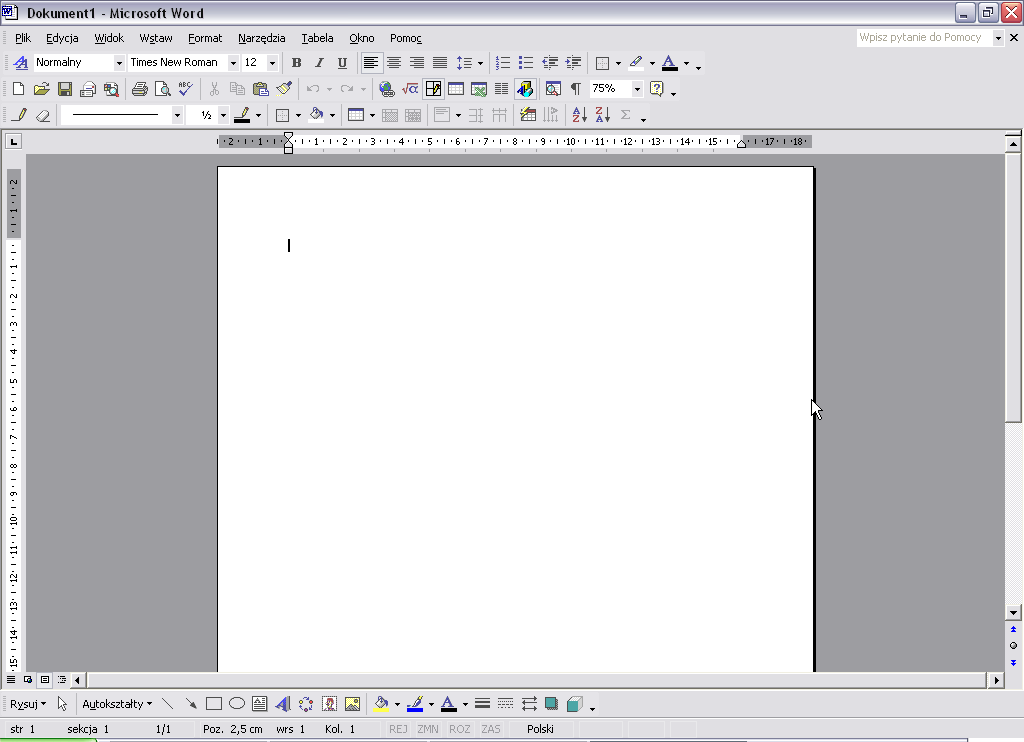
b) Faza realizacyjna
Omówienie ćwiczeń polegających na przepisaniu podanego fragmentu tekstu, a następnie wykonaniu na nim kilku operacji, tj. zmiana sposobu wyrównania tekstu, rodzaju, wielkości, kroju i koloru czcionki oraz podzielenie go na kolumny. Wykonaniu projektu własnej wizytówki, zawierającej podstawowe informacje, takie jak imię i nazwisko, adres, numer telefonu. Zwrócenie szczególnej uwagi na zastosowanie różnych czcionek i odpowiedniego wyrównania – w tym przypadku będzie to wyśrodkowanie.
Wykonane ćwiczenia uczniowie zapisują na swoich dyskietkach.
Zapis na tablicy sposobu zapisania pracy na dyskietce.
PLIK – ZAPISZ JAKO – ZAPISZ W… – STACJA DYSKIETEK – NAZWA PLIKU /SWOJE IMIĘ I NAZWISKO/ – ZAPISZ
c) Faza podsumowująca
Wykonanie ćwiczeń przez uczniów
Ćwiczenie 1
W edytorze tekstu Word przepisz poniższy tekst:
Edytor to program komputerowy służący do edycji tekstu. W odróżnieniu od procesora tekstu nie zajmuje się wyglądem i formatowaniem tekstu, lub też ma te możliwości bardzo ograniczone. Edytory tekstu, podobnie jak programy wielu innych kategorii, mogą być zarówno bardzo proste, jaki i bardzo skomplikowane. Przykładem prostego edytora tekstu w środowisku Unix jest vi, z kolei rozbudowanym edytorem jest napisany przez Richarda Stallmana emacs, natomiast jednym z najbardziej zaawansowanych edytorów pracujących w trybie znakowym dla DOS jest Aurora. Wykonaj poniższe polecenia:
1. napisany tekst skopiuj dwukrotnie;
2. w pierwszym akapicie powiększ rozmiar czcionki o 2 punkt i zastosuj wyrównanie do prawej;
3. w drugim akapicie zmień czcionkę na Arial Black, jej kolor na żółty oraz wyjustuj tekst;
4. w trzecim akapicie zastosuj czcionkę Garamond o rozmiarze 20 w kolorze czerwonym oraz wyśrodkuj;
5. układ strony: górny i dolny margines 1,5 cm, lewy i prawy – 3,5 cm, orientacja strony – pionowa
6. zapisz plik na dyskietce pod nazwą „Formatowanie_tekstu – swoje imię i nazwisko”; według wzoru z tablicy.
Ćwiczenie 2
Zaprojektuj ogłoszenie o dyskotece. Umieść na nim miejsce imprezy, godzinę rozpoczęcia, cenę wstępu, ewentualnie dodaj obrazek. Użyj różnego rodzaju i wielkości czcionek, do napisanego tekstu zastosuj wyśrodkowanie.
Wyniki swojej pracy zapisz na dyskietce pod nazwą „plakat – swoje imię i nazwisko”.
Ćwiczenie 3
Orientacja strony pozioma, marginesy 1,5 cm prawy, lewy, góra i dół. Tekst z zadania 1 skopiuj pięciokrotnie, następnie zmień ustawienia na 2 kolumny, rozdziel je linia pionową. /Szerokość Format – kolumny – 2 kolumny – rozdzielone linią pionową/ szerokość kolumn jednakowa.
Wyniki swojej pracy zapisz na dyskietce pod nazwą „kolumny – swoje imię i nazwisko”.